Πώς να διορθώσετε άγνωστο σφάλμα κατά την επικοινωνία με το σφάλμα Rocket League
"Άγνωστο σφάλμα κατά την επικοινωνία με διακομιστές Rocket League, δοκιμάστε ξανά αργότερα." Θα προσπαθήσουμε να επιλύσουμε το σφάλμα σε αυτό το άρθρο.

Οι παίκτες της Rocket League αντιμετώπισαν το σφάλμα "Άγνωστο σφάλμα κατά την επικοινωνία με διακομιστές Rocket League, δοκιμάστε ξανά αργότερα." μετά την εκτέλεση του παιχνιδιού, περιορίζοντας την πρόσβασή τους στο παιχνίδι. Εάν αντιμετωπίζετε ένα τέτοιο πρόβλημα, μπορείτε να βρείτε μια λύση ακολουθώντας τις παρακάτω προτάσεις.
- Τι είναι το άγνωστο σφάλμα κατά την επικοινωνία με το Rocket League;
- Πώς να διορθώσετε άγνωστο σφάλμα κατά την επικοινωνία με το σφάλμα Rocket League
Τι είναι το άγνωστο σφάλμα κατά την επικοινωνία με το Rocket League;
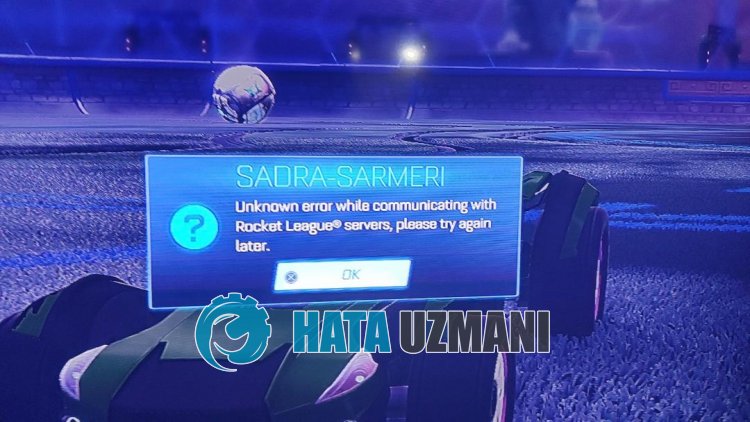
Αυτό το σφάλμα συνήθως προκαλείται από την αδυναμία επικοινωνίας με τον διακομιστή.
Ο κύριος λόγος για τη μη επικοινωνία με τον διακομιστή μπορεί να οφείλεται σε ασταθή σύνδεση δικτύου ή αποκλεισμό πρόσβασης στο διαδίκτυο.
Για αυτό, θα προσπαθήσουμε να λύσουμε το πρόβλημα λέγοντάς σας μερικές προτάσεις.
Πώς να διορθώσετε άγνωστο σφάλμα κατά την επικοινωνία με το σφάλμα Rocket League
Για να διορθώσετε αυτό το σφάλμα, μπορείτε να βρείτε τη λύση στο πρόβλημα ακολουθώντας τις παρακάτω προτάσεις.
1-) Κάντε μια σύνδεση VPN
Μπορεί να αντιμετωπίσετε αυτό το σφάλμα λόγω αποκλεισμού της πρόσβασης στο διαδίκτυο.
Μπορούμε να δημιουργήσουμε μια σύνδεση vpn για να ξεμπλοκάρουμε την πρόσβαση στο Διαδίκτυο.
Πρώτα από όλα, θα χρειαστεί να λάβουμε οποιοδήποτε πρόγραμμα vpn. Για να το κάνετε αυτό, αποκτήστε την εφαρμογή Hotspot Shield από το Microsoft Store κάνοντας κλικ στον παρακάτω σύνδεσμο.
Κάντε κλικ για λήψη του Hotspot Shield Microsoft Store
Κάντε κλικ στο κουμπί "Λήψη από την εφαρμογή Store" στον σύνδεσμο και εγκαταστήστε την εφαρμογή στο Microsoft Store.
Μετά την ολοκλήρωση της εγκατάστασης, εκτελέστε την εφαρμογή Hotspot Shield και κάντε κλικ στο κουμπί "Σύνδεση" για να πραγματοποιήσετε τη σύνδεση.
Αφού δημιουργηθεί η σύνδεση, μπορείτε να εκτελέσετε το παιχνίδι και να ελέγξετε εάν το πρόβλημα παραμένει.
2-) Καταχωρίστε άλλον διακομιστή DNS
Μπορούμε να εξαλείψουμε το πρόβλημα καταχωρώντας έναν άλλο διακομιστή dns στον υπολογιστή.
- Ανοίξτε τον Πίνακα Ελέγχου και επιλέξτε Δίκτυο και Διαδίκτυο
- Ανοίξτε το Κέντρο δικτύου και κοινής χρήσης στην οθόνη που ανοίγει.
- Κάντε κλικ στην επιλογή Αλλαγή ρυθμίσεων προσαρμογέα στα αριστερά.
- Κάντε δεξί κλικ στον Τύπο σύνδεσής σας για να ανοίξετε το μενού Ιδιότητες.
- Κάντε διπλό κλικ στο Πρωτόκολλο Internet Έκδοση 4 (TCP /IPv4).
- Ας εφαρμόσουμε τις ρυθμίσεις πληκτρολογώντας τον διακομιστή DNS της Google που θα δώσουμε παρακάτω.
- Προτιμώμενος διακομιστής DNS: 8.8.8.8
- Άλλος διακομιστής DNS: 8.8.4.4
- Στη συνέχεια κάντε κλικ στην επιλογή Επαλήθευση ρυθμίσεων κατά την έξοδο και πατήστε το κουμπί OK για να εκτελέσετε τις ενέργειες.
Μετά από αυτήν τη διαδικασία, ας εκτελέσουμε την άλλη πρόταση.
3-) Ελέγξτε τη σύνδεσή σας
Το πρόβλημα με τη σύνδεση στο διαδίκτυο μπορεί να προκαλέσει πολλά σφάλματα. Εάν η σύνδεσή σας στο διαδίκτυο επιβραδύνεται ή αποσυνδέεται, ας δώσουμε μερικές προτάσεις για να το διορθώσετε.
- Εάν η ταχύτητα του διαδικτύου σας επιβραδύνεται, απενεργοποιήστε το μόντεμ και ενεργοποιήστε ξανά. Αυτή η διαδικασία θα ανακουφίσει λίγο το Διαδίκτυό σας.
- Μπορούμε να εξαλείψουμε το πρόβλημα εκκαθαρίζοντας την προσωρινή μνήμη Internet.
Εκκαθάριση προσωρινής μνήμης DNS
- Πληκτρολογήστε "cmd" στην οθόνη έναρξης αναζήτησης και εκτελέστε το ως διαχειριστής.
- Οθόνη γραμμής εντολών πληκτρολογώντας τις ακόλουθες γραμμές κώδικα τη μία μετά την άλλη και πατήστε enter.
- ipconfig /flushdns
- επαναφορά netsh int ipv4
- επαναφορά netsh int ipv6
- netsh winhttp reset proxy
- επαναφορά netsh winsock
- ipconfig /registerdns
- Μετά από αυτήν τη λειτουργία, θα δείξει ότι η προσωρινή μνήμη dns και οι διακομιστής μεσολάβησης έχουν εκκαθαριστεί με επιτυχία.
Μετά από αυτή τη διαδικασία, μπορείτε να ανοίξετε το παιχνίδι επανεκκινώντας τον υπολογιστή. Εάν το πρόβλημα παραμένει, ας προχωρήσουμε σε άλλη πρόταση.
4-) Απενεργοποιήστε και ενεργοποιήστε το μόντεμ σας
Σβήστε το μόντεμ σας, περιμένετε 20 δευτερόλεπτα και ενεργοποιήστε το ξανά. Κατά τη διάρκεια αυτής της διαδικασίας, η διεύθυνση IP σας θα αλλάξει και θα αποτρέψει διάφορα προβλήματα δικτύου.
Ναι, φίλοι, λύσαμε το πρόβλημά μας με αυτόν τον τίτλο. Εάν το πρόβλημά σας παραμένει, μπορείτε να ρωτήσετε σχετικά με τα σφάλματα που αντιμετωπίζετε μπαίνοντας στην πλατφόρμα FORUM που διαθέτουμε άνοιξε.
![Πώς να διορθώσετε το σφάλμα διακομιστή YouTube [400];](https://www.hatauzmani.com/uploads/images/202403/image_380x226_65f1745c66570.jpg)

















